L’intégration de KashFlow vous permet de synchroniser vos clients et de visualiser instantanément les factures pour un contact spécifique sans avoir besoin de quitter sa fiche dans Capsule. Il est également très simple d’ajouter de nouveaux contacts dans KashFlow depuis Capsule, lorsque vous souhaitez leur attribuer des factures.
À quoi sert l’intégration de KashFlow ?
L’intégration de KashFlow dans Capsule permet d’ajouter automatiquement tous vos contacts KashFlow dans votre compte Capsule.
Toutes les informations de facturation dans KashFlow sont résumées dans Capsule, notamment :
- Les dates d’échéance des paiements,
- Les paiements de factures effectués,
- Les montants en retard sur la fiche du contact liée dans Capsule.
Une fois que l’intégration est configurée et opérationnelle, Capsule continuera d’actualiser KashFlow avec toutes les modifications que vous apportez à vos fiches de contacts. Ainsi, vous devez toujours considérer Capsule comme étant votre source de confiance, par exemple si vous mettez à jour une adresse dans Capsule, le contact correspondant dans KashFlow est également mis à jour automatiquement.
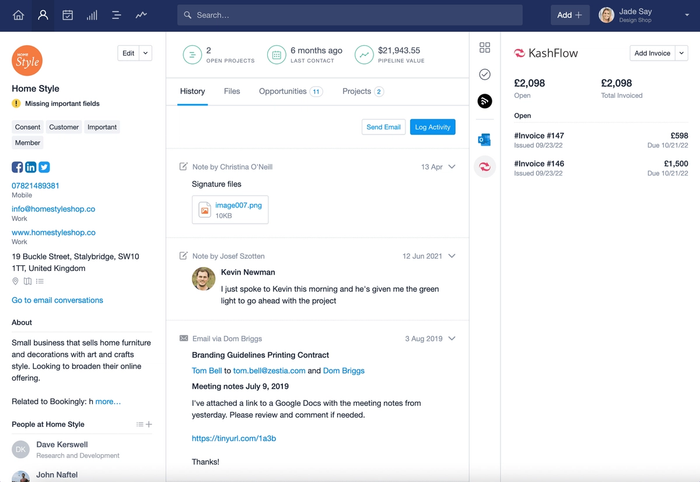
Enfin, il est facile d’ajouter de nouveaux contacts Capsule dans KashFlow lorsque vous souhaitez établir une facture.
Configurer l’intégration de KashFlow
Si vous n’avez pas encore de compte KashFlow, créez-en un dès maintenant sur kashflow.com.
Avant d’activer l’intégration dans Capsule, vous devez vous assurer que l’accès à l’API est activé dans votre compte KashFlow. Pour ce faire :
Dans la nouvelle interface utilisateur KashFlow :
- Connectez-vous à KashFlow et cliquez sur Applications dans la barre latérale.
- Cliquez sur le bouton Paramètres API en haut à droite.
- Cochez la case Activé et utilisez le bouton Mettre à jour pour enregistrer les modifications.
Dans l’ancienne interface utilisateur KashFlow :
- Connectez-vous à KashFlow et allez dans Paramètres > Paramètres API.
- Cochez la case Activer l’API pour mon compte KashFlow et décochez la case Autoriser uniquement certaines adresses IP à accéder à mon compte via l’API.
- Enregistrez les modifications.
Lorsque vous avez terminé, il est temps de configurer l’intégration au sein de Capsule.
- Accédez à Paramètres du compteIntégrationsKashFlow et cliquez sur le bouton Configurer KashFlow.
- Choisissez l’option Activer l’intégration. Si vous utilisez des équipes dans Capsule pour contrôler l'accès aux informations de contact, vous pouvez sélectionner une équipe par défaut à laquelle tous les contacts Kashflow sont ajoutés.
- Cliquez sur Connect to Kashflow et saisissez vos données de connexion à KashFlow pour permettre à Capsule d'accéder à votre compte KashFlow. L’intégration est alors opérationnelle.
Une première synchronisation s’opère entre KashFlow et Capsule, mettant en lien les contacts Capsule existants avec les contacts KashFlow correspondants et ajoutant les contacts qui n’existent pas encore dans Capsule ; comme expliqué ici.
Exclure les factures fournisseurs KashFlow
Les fournisseurs peuvent être traités différemment des clients. Si vous préférez ne pas partager les factures fournisseurs avec vos utilisateurs, vous pouvez empêcher l’affichage de ces factures dans Capsule.
Accédez à Paramètres du compteIntégrationsKashFlowParamètres, cochez la case Exclure les factures des fournisseurs et cliquez sur Enregistrer. Les contacts des fournisseurs apparaîtront toujours dans Capsule, mais pas leurs factures.
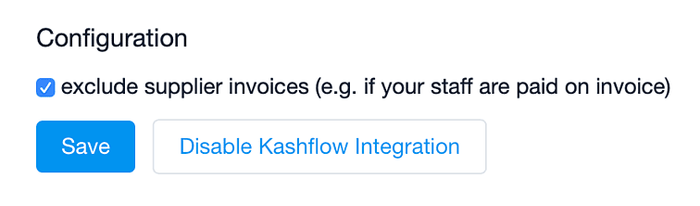
Que se passe-t-il pendant la synchronisation avec KashFlow ?
Régulièrement, des synchronisations d’une durée de 2 heures sont menées entre KashFlow et Capsule. En présence d’un nouveau contact KashFlow, ce contact est téléchargé dans Capsule. À ce stade :
- Si le contact n’existe pas encore dans Capsule, il est créé.
- Ceux qui peuvent être identifiés par leur nom sont automatiquement liés.
Exporter des contacts de Capsule vers KashFlow
Si un contact dans Capsule n’affiche aucune information KashFlow et que vous voulez ajouter ce contact dans KashFlow, cliquez sur « Exporter vers KashFlow ». Cette opération permet d’éviter d’ajouter manuellement ce contact dans KashFlow à des fins de facturation.
Lorsqu’une personne est liée à une entreprise dans Capsule, il est supposé que vous souhaitez facturer l’entreprise et non l’individu. Capsule exporte l’entreprise et la fiche de la personne à exporter sera traitée comme étant la « personne de contact » dans KashFlow. Les champs suivants sont renseignés dans KashFlow à partir de Capsule :
- Nom de l’entreprise
- Personne de contact (lorsque l’exportation se fait à partir de la fiche de la personne dans Capsule)
- Adresse e-mail principale
- Téléphone
- Téléphone [Fax]
- Téléphone [Mobile]
- Site web
- Adresse principale
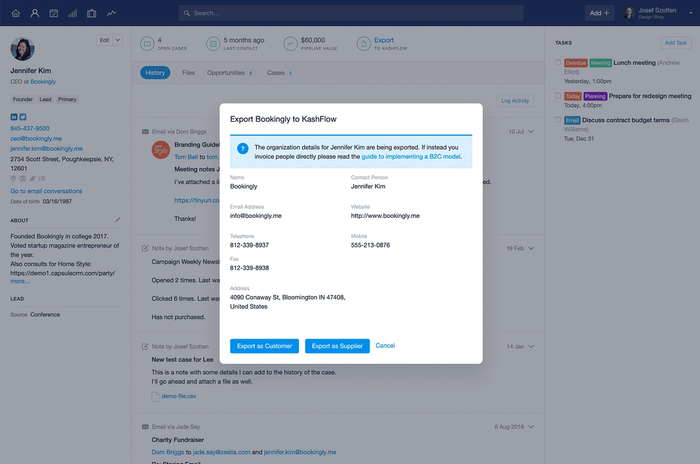
Supprimer et gérer les doublons avec KashFlow
Les doublons peuvent se produire à la suite de l’intégration. En présence d’une légère différence dans l’orthographe d’un contact entre Capsule et KashFlow, la synchronisation considère le client dans KashFlow comme nouveau et crée un contact en double dans Capsule. Si des doublons sont accidentellement créés, vous pouvez les fusionner en suivant les étapes décrites ici. Ceux-ci doivent être fusionnés avec le même nom que celui qui est stocké dans KashFlow, sinon KashFlow continue d’envoyer le « nouveau » contact à Capsule.
La suppression d’un contact doit se faire d’abord dans KashFlow puis dans Capsule. Si vous supprimez un contact dans Capsule sans le supprimer dans KashFlow, le contact sera à nouveau ajouté à Capsule lors de la synchronisation suivante. Pour cette raison, il est important de supprimer le contact dans KashFlow, puis de le supprimer dans Capsule.
Dans KashFlow, les contacts des fournisseurs et des clients peuvent être configurés avec le même nom. Capsule exige cependant que chaque fiche d’entreprise ait un nom unique et donc, lorsque vous activez l’intégration KashFlow dans Capsule, un seul des doublons est créé ou synchronisé avec Capsule. Dans ce cas, nous vous recommandons de renommer l’un des doublons dans KashFlow afin qu’ils portent tous un nom unique et qu’ils se synchronisent correctement.
Utiliser KashFlow dans le cadre du B2B ou du B2C
Dans le cadre de l’intégration de KashFlow, nous avons divisé les contacts en contacts B2C (personnes non associées à une entreprise) et en contacts B2B (personnes associées à une entreprise).
Lorsque vous exportez un contact B2C vers KashFlow, les informations concernant la personne sont exportées vers le système comptable. Les factures seront alors émises pour cette personne. Lorsque vous exportez un contact B2B, seules les informations concernant l’entreprise sont exportées. Nous procédons ainsi parce que, dans un contexte B2B, les factures sont presque toujours adressées à une entreprise plutôt qu’à une personne.
Lorsque vous utilisez l’option Exporter vers KashFlow à partir de la fiche de contact d’une personne, le nom et le prénom de la personne concernée sont renseignés dans le champ « Personne de contact » de KashFlow et toutes les autres informations ajoutées à KashFlow concerneront l’entreprise.
Désactiver l’intégration de Kashflow
Pour déconnecter l’intégration de Kashflow :
- Accédez à Paramètres du compteIntégrationsKashFlow et cliquez sur le bouton Configurer KashFlow.
- Cliquez sur Désactiver l’intégration de Kashflow et confirmez.
Une fois l’intégration désactivée, l’historique des factures et les liens vers Kashflow ne seront plus affichés, mais les contacts créés via l’intégration seront conservés dans Capsule.